
- •Английские обозначения в русской версии
- •Автотрассировка
- •Буфер (Меню Объекты)
- •Быстрые меню
- •Внести Поля (Меню Список)
- •Восстановить (Меню Файл)
- •Всплывающие подсказки
- •Вставить/Вставить Карту (Меню Правка)
- •"Выбор проекции" (Диалог)
- •Выбрать (Меню Запрос)
- •Выбрать изменяемый район на Карте (Меню Районирование)
- •Выбрать изменяемый объект (Меню Объекты)
- •Выбрать область врезки (Меню Карта)
- •Выбрать полностью (Меню Запрос)
- •"Выражение" (Диалог)
- •Вырезать (Меню Правка)
- •Выровнять (Меню Отчет)
- •Выход (Меню Файл)
- •Геоинформация (Меню Правка)
- •Геокодирование (Меню Таблица)
- •Геолинк (Панель Операции)
- •Добавить выборку в район (Меню Районирование)
- •Добавить записи в таблицу (Меню Таблица)
- •Добавить тень (Меню Отчет)
- •Добавить узел (Панель Пенал)
- •Добавить узлы (Меню Объекты)
- •Достать наверх (Меню Отчет)
- •Дублировать Карту (Меню Карта)
- •Дуга (Панель Пенал)
- •Закрыть все (Меню Файл)
- •Закрыть таблицу (Меню Файл)
- •Замкнуть (меню ОБЪЕКТЫ) )
- •Запустить программу MapBasic (Меню Файл)
- •Импорт (Меню Таблица)
- •Инструментальные панели (Меню Настройка)
- •Информация (Панель Операции)
- •Каталог программ
- •Команды (Инструментальная Панель)
- •Комбинация (Меню Объекты)
- •Копировать/Копировать Карту (Меню Правка)
- •Ладошка (Панель Операции)
- •Линейка (Панель Операции)
- •Линия (Панель Пенал)
- •Ломаная (Панель Пенал)
- •Меню Программы
- •Многоугольник (Панель Пенал)
- •Найти (Меню Запрос)
- •Найти выборку (Меню Запрос)
- •Настроить дигитайзер (Меню Карта)
- •Настройка печати (Меню Файл)
- •Настройка тематической карты (Меню Карта)
- •Новый район (Меню Районирование)
- •Новая запись (Меню Правка)
- •Новая Карта (Меню Окно)
- •Новая таблица (Меню Файл)
- •Новый График (Меню Окно)
- •Новый Район(Меню Районирование)
- •Новый Отчет (Меню Окно)
- •Новый Список (Меню Окно)
- •Обнажить углы (Меню Объекты)
- •Обновить колонку (Меню Таблица)
- •Обновить окно (Меню Окно)
- •"Объединение" (Диалог)
- •Операции (Инструментальная панель)
- •Освободить изменяемый объект (Меню Объекты)
- •Открыть (Меню Файл)
- •Открыть Рабочий Набор (Меню Файл)
- •"Открыть сразу" (Диалог)
- •Открыть таблицу DBMS(Меню Файл)
- •Отменить (Меню Правка)
- •Отменить Выбор (Панель Операции)
- •Отменить выбор (Меню Запрос)
- •Пенал (Инструментальная панель)
- •Дубль окна (Панель Операции)
- •Печатать (Меню Файл)
- •Подбор цветов (Меню Настройка)
- •Подложить вниз (Меню Отчет)
- •Подпись (Панель Операции)
- •Подсказки
- •Показать весь макет (Меню Отчет)
- •Показать как было (Меню Карта и Отчет)
- •Показать реальный размер (Меню Отчет)
- •Показать слой полностью (Меню Карта)
- •Показать/Скрыть врезку (Меню Карта)
- •Показать/Cкрыть окно легенды (Меню Настройка)
- •Показать/Скрыть окно MapBasic (Меню Настройка)
- •Показать/Скрыть окно статистики (Меню Настройка)
- •Показать/Скрыть строку сообщений (Меню Настройка)
- •Превратить в области (Меню Объекты))
- •Превратить в полилинии (Меню Объекты))
- •Присоединить геоинформацию (Меню Таблица > Изменить)
- •Программы (Инструментальная панель)
- •Прямоугольник (Панель Пенал)
- •Размер макета (Меню Отчет)
- •Разорвать связь (Меню Таблица > Изменить)
- •Разрезать (Меню Объекты)
- •Районирование (Меню Окно)
- •Рамка (Панель Пенал)
- •Регистрация изображения
- •Настройки (Меню Районирование)
- •Режимы (Меню Карта)
- •Режимы (Меню Настройка)
- •Режимы показа (Меню Отчет)
- •Сгладить углы (Меню Объекты)
- •Сетка (Меню Список)
- •Символ (Панель Пенал)
- •Скругленный прямоугольник (Панель Пенал)
- •Скрыть окно легенды (Меню Настройки)
- •Слияние в таблице (Меню Таблица)
- •Сменить символ для таблицы DBMS (Панель DBMS)
- •Совмещение узлов
- •Создать копию (Меню Файл)
- •Cоздать Легенду (Меню Карта)
- •Создать тематическую Карту (Меню Карта)
- •Создать точечные объекты (Меню Таблица)
- •Сохранить (Меню Файл)
- •Сохранить Запрос
- •Сохранить косметику
- •Сохранить Рабочий Набор (Меню Файл)
- •Списки строки сообщений
- •Справочник MapInfo (Меню Справка)
- •Статистика Колонки (Меню Запрос)
- •Стиль линии (Меню Настройка))
- •Стиль области (Меню Настройка)
- •Стиль символа (Меню Настройка)
- •Стиль текста (Меню Настройка)
- •Стрелка (Панель Пенал)
- •Строка сообщений
- •Текст (Панель Пенал)
- •Увеличивающая лупа (Панель Операции)
- •Удалить (Меню Правка)
- •Удалить внешнюю часть (Меню Объекты)
- •Удалить район (Меню Районирование)
- •Удалить косметику (Меню Карта)
- •Удалить только объекты (Меню Правка)
- •Удалить часть (Меню Объекты)
- •Уменьшающая лупа (Панель Операции)
- •Универсальный транслятор
- •Упорядочить значки (Меню Окно)
- •Управление слоями (Меню Карта)
- •Форма (Меню Правка)
- •Форум MapInfo в сети Microsoft Network (Меню Справка)
- •Функции
- •Экспорт (Меню Таблица)
- •Экспорт окна (Меню Файл)
- •Эллипс (Панель Пенал)
- •Crystal Reports
- •MapInfo в сети World Wide Web (Меню Справка)
- •DBMS (Инструментальная панель)
- •SQL–запрос (Меню Запрос)
- •STARTUP.WOR
- •Приложение: Построение Графиков в предыдущей версии Mapinfo 5.5
- •ИНДЕКС

Обнажить углы (Меню Объекты)
Обнажить углы (Меню Объекты)
Используйте команду Обнажить углы для:
• восстановления ломаной линии к исходному состоянию.
Команда Обнажить углы доступна когда:
•активно окно Карты
•выбран изменяемый объект на изменяемом слое.
Меню
>ОБЪЕКТЫ > ОБНАЖИТЬ УГЛЫ.
Как пользоваться командой Обнажить углы
Чтобы восстановить исходный вид сглаженной ломаной:
1.Выберите сглаженную ломаную на изменяемом слое.
2.Выполните команду ОБЪЕКТЫ > ОБНАЖИТЬ УГЛЫ.
Смотри:
Команда СГЛАДИТЬ УГЛЫ
Руководство пользователя: Глава 17
Справочник MapBasic |
217 |
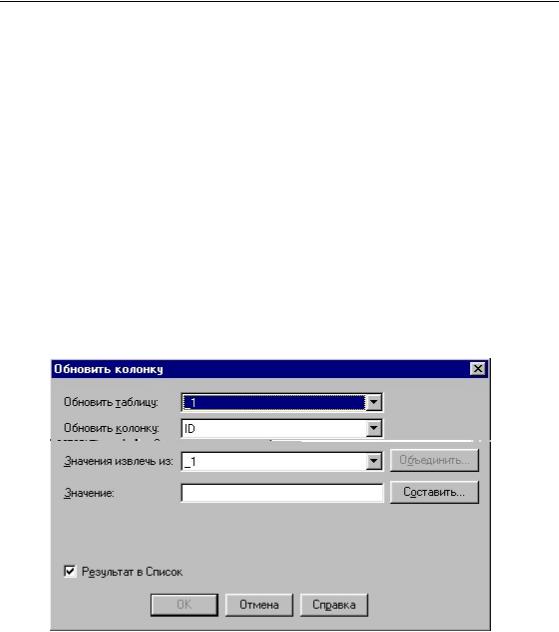
Обновить колонку (Меню Таблица)
Обновить колонку (Меню Таблица)
Используйте команду Обновить колонку для:
• заполнить колонку значениями или внести координаты графических объектов в колонки таблицы.
Команда Обновить колонку доступна когда:
• Открыта хотя бы одна изменяемая таблица.
Меню
>ТАБЛИЦА > ОБНОВИТЬ КОЛОНКУ.
Как пользоваться командой Обновить колонку
Для того, чтобы обновить колонки одной таблицы по данным из другой таблицы, Вы можете:
>Выполнить ТАБЛИЦА > ОБНОВИТЬ КОЛОНКУ. Появится диалог “Обновить колонку”.
Диалог “Обновить колонку”
Обновить |
Выберите таблицу, включающую колонку, которую Вы хотите |
таблицу |
обновить. Если Вы добавили временную колонку, то она будет |
|
сохранена в таблице. |
|
|
218 |
Справочник MapInfo |
|
|
Обновить колонку (Меню Таблица) |
|
|
|
Обновить колонку |
|
Выберите колонку, которую Вы хотите обновить. Если |
|
||
|
|
выбранная таблица будет содержать данные, отличные от уже |
|
|
содержащихся в ней, выберите в окошке “Добавить новую |
|
|
временную колонку”. |
Значение извлечь |
|
Выберите таблицу, из которой MapInfo будет извлекать |
из |
|
информацию. Если Вы обновляете колонку, применяя только |
|
|
математические выражения, и Вам не нужны данные из других |
|
|
таблиц, то в этом окошке должна быть выбрана та же таблица, |
|
|
что и в первом. |
Объединить |
|
Показать диалог “Объединить”. Кнопка “Объединение” |
|
|
активна, если данные будут отличны от данных той таблицы, |
|
|
которую Вы обновляете. Когда Вы обновляете данные, создавая |
|
|
новую временную колонку, используйте диалог “Объединить” |
|
|
для определения способа объединения записей из двух таблиц. |
|
|
См. "Объединение" |
Значение |
|
Это поле появляется только если Вы работаете с одной таблицей. |
|
|
Задайте выражение или нажмите кнопку “Составить”, чтобы |
|
|
создать выражение с помощью диалога “Выражение”. |
Вычислить |
|
Содержимое этого списка зависит от того, какой характер носят |
|
|
данные таблицы, из которой извлекаются данные. Если Вы |
|
|
обновляете колонку таблицы на основе данных из той же |
|
|
таблицы, MapInfo автоматически выбирает "Значение". Если |
|
|
данные извлекаются из других таблиц, то можно выбирать |
|
|
"Значение", "Min", "Average", "Sum", "Max", "Count", "Proporp |
|
|
tion Sum", "WtAvg", "Proportion Avg" или "Proportion WtAvg". |
Avg (выражение) |
|
Вычислить среднее значение выражения для всех записей в |
|
|
группе. О группировании информации см. главу "Объединение". |
Count |
|
Вычислить число записей в группе. |
Max (выражение) |
|
Найти максимальное значение выражения для всех записей в |
|
|
группе. |
Min (выражение) |
|
Найти минимальное значение выражения для всех записей в |
|
|
группе. |
Sum(выражение) |
|
Вычислить суммарное значение выражения для всех записей в |
|
|
группе. |
WtAvg |
|
Вычислить средневзвешенное значение. Более подробно о нем |
|
|
можно прочитать в главе, описывающей команду СЛИЯНИЕ В |
|
|
ТАБЛИЦЕ. |
|
|
|
Справочник MapBasic |
219 |

Обновить колонку (Меню Таблица)
Proportion Sum |
Функция обобщения, используемая в случае пересечения |
|
областей, вычисляет сумму пропорционально площади |
|
пересечения. Например, если третья часть некой области |
|
перекрыта областью, для которой вычисляется |
|
пропорциональная сумма, то в сумму будет добавлена одна треть |
|
обобщаемого значения. |
Proportion Avg |
Функция обобщения, используемая в случае пересечения |
|
областей, вычисляет среднее значение пропорционально |
|
площади пересечения. Например, если 80% нового объекта |
|
создано из объекта A, который имеет показатель заболеваемости |
|
равный 0.8%, а 20% нового объекта создано из объекта B, |
|
имеющего показатель заболеваемости равный 0.6%, то среднее |
|
пропорциональное значение заболеваемости будет равно 0.8 x |
|
0.8 + 0.6 x 0.2 = 0.76. |
Proportion WtAvg |
Функция обобщения, используемая в случае пересечения |
|
областей, вычисляет среднее взвешенное значение |
|
пропорционально площади пересечения. Например, если |
|
продолжить предыдущий пример, то включим в расчет значения |
|
населения: часть населения нового объекта, извлеченного из |
|
объекта A, равна 34,000, а часть населения нового объекта, |
|
извлеченного из объекта B, равна 26,000. Тогда |
|
пропорциональное среднее взвешенное вычисляется по формуле |
|
(0.8 x 34000 + 0.6 x 26000) /60000 = 0.713. |
для |
Задайте обновляемую колонку или выражение, которое будет |
|
определять временную колонку. Для создания выражения |
|
нужно выбрать строчку "Выражение" в списке. Если Вы |
|
обновляете таблицу значениями из нее самой, то Вам доступны |
|
только "Значения". См. описание диалога "Выражение". |
Составить |
Эта кнопка показывается, если Вы хотите обновить колонку, |
|
используя математическое выражение. С помощью диалога |
|
“Выражение” Вы можете построить выражение и создать с его |
|
помощью колонку. См. описание диалога “Выражение”. |
Результат в Список |
Установите флажок, чтобы показать в окне Списка результат. |
OK |
Подтвердить установленные в диалоге настройки. |
Отмена |
Отменить диалог. |
Справка |
Показать соответствующий раздел Справочной системы. |
|
|
Добавление временной колонки
Добавить новую временную колонку в таблицу, используя данные из другой таблицы.
Чтобы добавить временную колонку:
1. Откройте две (или более) таблицы.
220 |
Справочник MapInfo |

Обновить колонку (Меню Таблица)
2.Выполните ТАБЛИЦА > ОБНОВИТЬ КОЛОНКУ. Появится диалог “Обновить колонку”.
3.Выберите таблицу, в которую будет добавлена новая таблица.
4.Выберите таблицу, из которой MapInfo будет получать информацию для обновления.
5.Выберите в окошке “Обновить колонку” строчку “Добавить новую временную колонку”.
Если нужно, задайте MapInfo информацию, описывающую, как объединить табличные или графические данные в двух таблицах. См. главу "Объединение".
6.Определите, если необходимо, выражения в окошке “Составить” для обновления колонок. См. выше описание диалога “Обновить колонку”.
7.Установите флажок в окошке “Результат в Список” для того, чтобы просматривать обновленную таблицу.
8.Нажмите OK. Новая временная колонка добавится в таблицу в соответствии с указанными выше параметрами.
Если Вы вносите изменения в данные таблицы, то временная колонка автоматически обновляется.
Чтобы сохранить таблицу с новой временной колонкой, выполните команду ФАЙЛ >
СОЗДАТЬ КОПИЮ.
Если две таблицы обе являются базовыми, то временные колонки также сохраняются в Рабочем Наборе. Для этого выполните команду ФАЙЛ > СОХРАНИТЬ РАБОЧИЙ НАБОР.
Как обновить информацию в части таблицы
С помощью команды ОБНОВИТЬ КОЛОНКУ Вы можете обновить информацию в подмножестве записей таблицы. Например, можно выбрать дальневосточные территории России и заменить в них фамилию торгового представителя. Чтобы обновить только выбранные колонки в таблице, выберите их с помощью инструмента Стрелка, SQLpзапроса, инструментов Выборpвpобласти, Выборpвpкруге, Выборpвpрамке, а затем обновите эту выборку.
Команда Обновить колонку и таблица запроса команды SQL\запрос
Команда ОБНОВИТЬ КОЛОНКУ может применяться к результату многошагового объединения с помощью команды SQLpЗАПРОС, если только при этом не использовалась группировка. Для того, чтобы обновить колонки одной таблицы по данным из другой таблицы, Вы можете:
1.Объединить таблицы командой SQLpЗАПРОС.
2.Выполнить команду ОБНОВИТЬ КОЛОНКУ для выборки (Selection). Обновление будет проведено автоматически для нужной базовой таблицы.
Справочник MapBasic |
221 |

Обновить колонку (Меню Таблица)
Как с помощью команды Обновить колонку разместить графическую информацию в таблице
• С помощью команды ОБНОВИТЬ КОЛОНКУ можно провести такую необычную операцию, как размещение графических данных в колонках таблицы, которые можно затем просматривать. Если к таблице присоединены графические объекты, то данные о них нельзя увидеть в окне Списка. Однако Вы можете перенести некоторые из таких данных в колонки таблицы, чтобы их можно было видеть в окне Списка. Например, Вы можете с помощью операторов “CentroidX(obj)” и “Cenp troidY(obj)” сделать возможным просмотр данных о долготе и широте. С помощью команды ПЕРЕСТРОИТЬ добавьте новые колонки в таблицу. Выполните команду ОБНОВИТЬ КОЛОНКУ, чтобы поместить такие графические данные, как площадь, периметр и длина в новые колонки таблицы.
Вы не можете создать временную колонку, используя данные из той же таблицы. Создайте пустую колонку, используя команду ТАБЛИЦА > ИЗМЕНИТЬ > ПЕРЕСТРОИТЬ; затем выполните
команды ОБНОВИТЬ КОЛОНКИ и СОХРАНИТЬ.
Таблицы, которые нельзя обновить
Вы не можете обновлять следующие таблицы:
•ASCII файлы
•файлы формата Excel и Lotus
•таблицы StreetInfo.
•таблицы, созданные с использованием команды SQLpЗАПРОС, если была применена группировка (заполнено окошко "Сгруппировать по")
•таблицы, открытые в режиме “только чтение”.
Хотя Вы не можете обновлять эти таблицы, но Вы можете использовать команду ОБНОВИТЬ КОЛОНКИ для добавления временных колонок.
Смотри:
Диалог “Объединить”
Команда ПЕРЕСТРОИТЬ
Руководство пользователя: Глава 22
222 |
Справочник MapInfo |
